ファーストインプレッション
体調崩してたり運動会だったりで、ちょっと忙しくてなかなか触る時間がとれなかったのですが、やっと時間がとれたので感想など書いてみたいと思います♪
とりあえず。
液晶がとっても綺麗で、キーも打ちやすいです。
ライト当ててるので、↓の写真は液晶が変な色になってしまってますが(^^;
元々使っていたのがEeePC S101なんですが、比べるとどうしても本体は重く感じてしまいます。
160GB HDD 重さ1,46kgということで、SSDのEeePC S101とは約500gも違うので、仕方ないのですが。
ただ、その重さのおかげでキーが更に打ちやすく感じるのかなと思いました。
もっと大きなノートPCを持ち歩いている人もいるので、持ち運び不可能な重さではないですけどね。
EeePC S101の場合、料理しながら一段高いキッチンのカウンターに置いてキーを打ったりしていると、軽すぎて本体ごとガタガタしてしまうときがあるんですよね。(力入れすぎ?笑)
Mebiusはそれがなくて、安定した状態でどこでもキーが打てるのですごく打ちやすく感じます。
キーの配色もカワイイし、変な配列ではないのでとまどうこともないです。
やっぱり10インチくらいはないと厳しいのかもしれないですね>キーピッチとか配列
光センサー液晶パッド
光センサー液晶パッドは、普段は普通のタッチパッド。
モードを買えるとお絵かきなどにも使えます。
下部分にあるボタンでクリック、ダブルクリックができますが、タッチパッドで指タップでもOK。
その他、指二本をパッド上でスクロールさせると画面がスクロール、などの動作も。
お絵かきで描いた絵は、ピクチャ→手描きイラスト というフォルダに保存されていました。
お絵かき機能は、スタンプやフレームがあったり、機能満載です。
本体のメイン画面をキャプチャーして、それをパッドに表示→お絵かきしたりもできます。
一つだけ残念だったのが、「ひとつ戻る」という機能がないこと。(見つけられてないだけだったらどうしようw)
消しゴムでちょこちょこ消すのは大変だし、全部消したいわけじゃないとき重宝するんですよね>ひとつ戻る
お絵かき機能については、またいずれ別エントリーで詳しくアップしたいと思います。
アドオンジャケット
同梱されていたアドオンジャケットも装着してみました♪
これはいいですね~(^o^) かわいくなったよ!
透明のジャケットの内側にデザインシートと呼ばれるシートを入れて、上からぱちんとジャケットをはめ込みます。
型紙を使えば自分の好きなデザインや写真のシートも使えるし、手軽に気分転換できますね。
傷防止にもなるので一石二鳥かなー。
各部名称
右側面の上側。
右から、ACアダプタージャック、LANジャック、USBコネクター
右側面下側。
ヘッドホン/オーディオ出力ジャック、マイクジャック、メモリーカードスロット
左側面上側。
盗難防止ホール、ディスプレイコネクター、USBコネクター
左側面下側。
USBコネクター、液晶パッド専用ペン、通風孔
上の写真とかぶってしまったのでわかりづらいけど、USBコネクターは二つです。
とりあえずこんなとこですな。

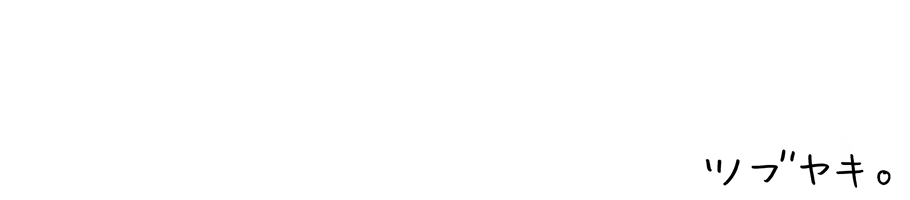














Leave a Reply